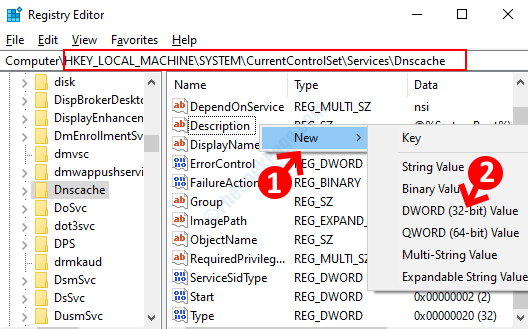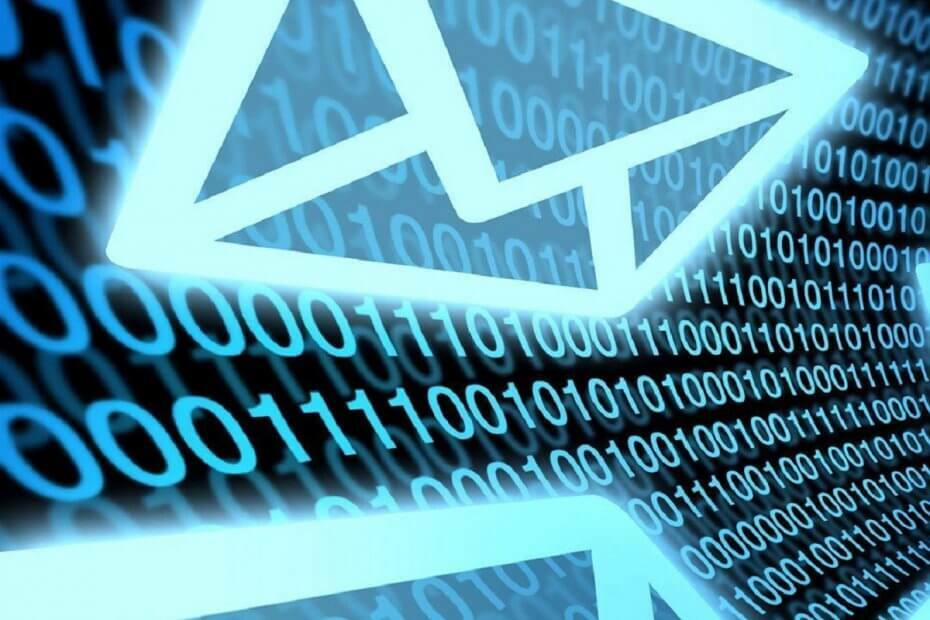
Deze software repareert veelvoorkomende computerfouten, beschermt u tegen bestandsverlies, malware, hardwarestoringen en optimaliseert uw pc voor maximale prestaties. Los pc-problemen op en verwijder virussen in 3 eenvoudige stappen:
- Download Restoro PC Reparatie Tool die wordt geleverd met gepatenteerde technologieën (patent beschikbaar) hier).
- Klik Start scan om Windows-problemen te vinden die pc-problemen kunnen veroorzaken.
- Klik Repareer alles om problemen op te lossen die de beveiliging en prestaties van uw computer beïnvloeden
- Restoro is gedownload door 0 lezers deze maand.
Windows 7 krijgt geen ondersteuning meer van Microsoft, en als zodanig zijn veel gebruikers nu gedwongen om te upgraden naar de veel geavanceerdere Windows 10.
Degenen die zakelijke licenties hebben voor hun Windows-besturingssysteem, kunnen er ook voor kiezen om de Windows 7 Uitgebreide ondersteuning, hoewel ook dit slechts een tijdelijke oplossing is.
Upgraden lijkt dus de beste keuze, zo niet vanwege de vele zorgen die gebruikers hebben over hun persoonlijke gegevens. Een goed voorbeeld is hoe gebruikers zich afvragen hoe ze hun Windows Live Mail-berichten van hun Windows 7-pc naar Windows 10 kunnen overbrengen.
Hoe zet ik mijn Live Mail-berichten over naar Windows 10?
Een handige functie die ons zal helpen bij ons streven, is dat: Windows Live Mail bevat functies voor het exporteren en importeren van e-mailberichten en nieuwsgroepberichten.
Dit is een handige manier om een back-up te maken om gegevensverlies te voorkomen in het geval van een computerstoring. Bovendien helpt het ook bij het overbrengen van gegevens van de ene installatie van het programma naar de andere.
1. Exporteer de Live Mail-berichten
Volg deze stappen om de e-mails succesvol te exporteren:
- Voordat u begint, stelt u Windows Live Mail naar Offline werken
- Dit is voornamelijk om interferentie te minimaliseren
- Het enige wat u hoeft te doen is de verbinding met het netwerk te verbreken en uw antivirusprogramma uit te schakelen voordat u begint
- Maak een map op je bureaublad.
- Hier exporteert u de berichten
- Open de Exportwizard

- Selecteer de tijdelijke map en selecteer Alle mappen
- Controleer of het aantal bestanden in elke map binnen de tijdelijke map.
- Zorg ervoor dat het er één meer is dan het aantal berichten in de corresponderende map in Windows Live Mail
- Kopieer de tijdelijke map naar de eindbestemming op uw Windows 10 pc
Geen grote fan van Outlook? Bekijk deze geweldige alternatieven!
2. Importeer de berichten in Windows 10
De berichten worden opgeslagen in EML formaat, en als Outlook van Windows 10 het standaardprogramma is om EML-bestanden te openen, hoeft u ze alleen maar toe te voegen door erop te dubbelklikken.
Zodra het bericht is geopend, kunt u de Sparen om het op te slaan in de map Inbox of de Actie commando om het op te slaan in de map van uw keuze.
Conclusie
Door deze stappen te volgen, zou u Live Mail-berichten met succes moeten kunnen migreren van een pc met Windows 7 naar Outlook van Windows 10.
Het enige merkbare nadeel van deze methode is dat zodra de EML-bestanden zijn geëxporteerd, ze slechts één voor één kunnen worden toegevoegd in Outlook. Gelukkig is dit geen proces dat lang duurt, maar het kan frustrerend zijn als het aantal EML's dat moet worden toegevoegd groot is.
Vond je dit artikel nuttig? Laat het ons weten in de comments hieronder.
GERELATEERDE ARTIKELEN DIE U MOET BEKIJKEN:
- Hoe plaknotities over te zetten van Windows 7 naar Windows 10
- Hoe installeer ik Windows 7 Calculator op Windows 10
- Breng eenvoudig OneNote-bestanden over van Windows 7 naar Windows 10
 Nog steeds problemen?Repareer ze met deze tool:
Nog steeds problemen?Repareer ze met deze tool:
- Download deze pc-reparatietool goed beoordeeld op TrustPilot.com (download begint op deze pagina).
- Klik Start scan om Windows-problemen te vinden die pc-problemen kunnen veroorzaken.
- Klik Repareer alles om problemen met gepatenteerde technologieën op te lossen (Exclusieve korting voor onze lezers).
Restoro is gedownload door 0 lezers deze maand.